- Kirjoittaja Jason Gerald [email protected].
- Public 2023-12-16 11:09.
- Viimeksi muokattu 2025-01-23 12:17.
Unohdatko aina sammuttaa tietokoneen ennen nukkumaanmenoa tai katsotko kelloa töissä? Tässä artikkelissa kerrotaan, kuinka voit sammuttaa tietokoneen määrittämäsi ajankohtana.
Vaihe
Tapa 1 /2: "Tehtävien ajoituksen" käyttäminen
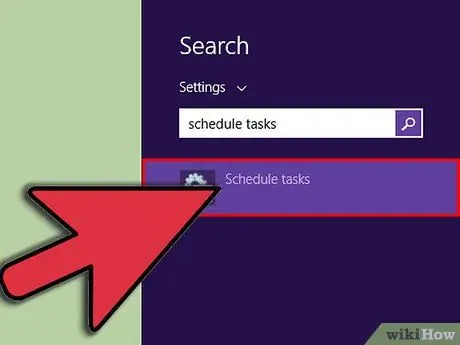
Vaihe 1. Avaa "Tehtävien ajoitus"
Tämä vaihtoehto on käytettävissä Windows 7: ssä ja Windows 8. Windows 7: ssä napsauta "Käynnistä → Ohjauspaneeli → Järjestelmä ja suojaus → Hallintatyökalut → Tehtävien ajoitus". Windows 8: Paina Win -näppäintä, kirjoita "aikatauluta tehtävät" ja valitse "Ajoita tehtävät" hakutuloksista.
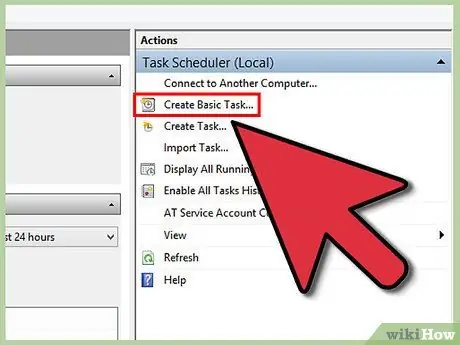
Vaihe 2. Napsauta "Luo perustehtävä"
Tämä vaihtoehto on käytettävissä ikkunan oikealla puolella olevassa Toiminnot -valikossa. Sinun on annettava toiminnolle nimi ja kuvaus. Anna sille helposti muistettava nimi, kuten "Aika sammuttaa tietokone". Jatka napsauttamalla Seuraava>.

Vaihe 3. Valitse taajuus
Valitse "Päivittäin" "Tehtävien käynnistys" -sivulta ja napsauta Seuraava>. Valitse milloin haluat sammuttaa tietokoneen joka ilta. Pidä "Toistuvasti: X päivää" -asetuksena "1". Napsauta Seuraava>.
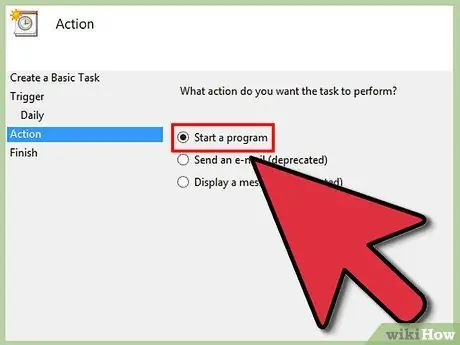
Vaihe 4. Valitse "Käynnistä ohjelma"
Tämä vaihtoehto on "Toiminto" -näytössä ja se on valittava automaattisesti. Jatka napsauttamalla Seuraava> -painiketta.
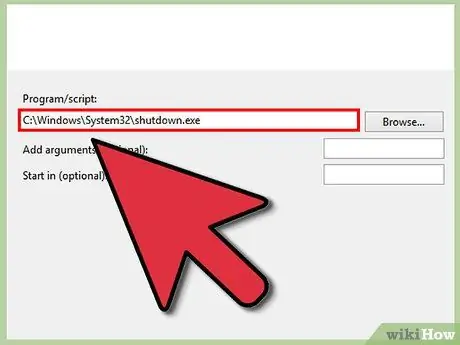
Vaihe 5. Anna “shutdown” -ohjelman sijainti
Kun Windows sammuu (sammuu), "sammutus" -ohjelma on käynnissä. Kirjoita "Ohjelma/komentosarja" -kenttään C: / Windows / System32 / shutdown.exe.
Kirjoita Argumentit -kenttään /s. Napsauta Seuraava>
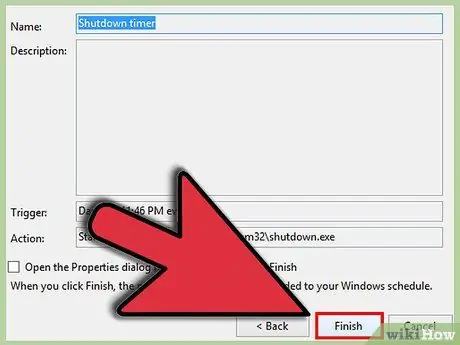
Vaihe 6. Tarkista asetukset
Tarkista "Yhteenveto" -näytön asetukset varmistaaksesi, että olet valinnut oikean päivän. Tallenna aktiviteetti napsauttamalla Valmis -painiketta. Tietokone sammuu nyt tiettyyn aikaan joka päivä.
Tapa 2/2: BAT -tiedoston luominen
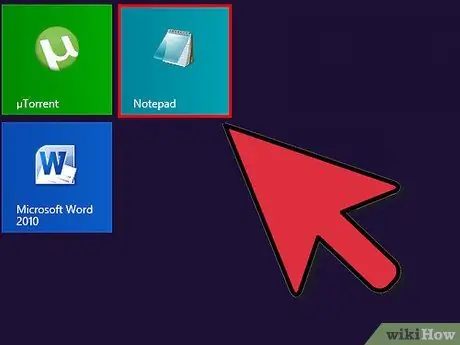
Vaihe 1. Avaa muistilehtiö valitsemalla "Käynnistä> Kaikki ohjelmat> Apuohjelmat> Muistio"
Vaihtoehtoisesti kirjoita "muistio" ilman lainausmerkkejä "Käynnistä" -valikkoon ja paina "Enter".
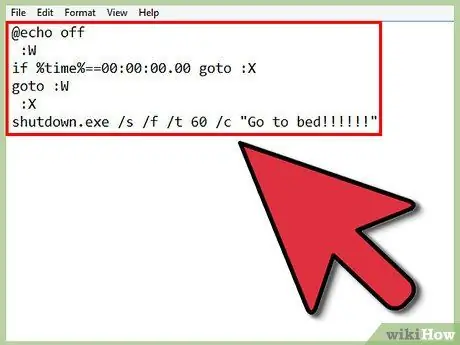
Vaihe 2. Kopioi seuraava koodi:
- @echo pois
- : W
- jos %time %== 00: 00: 00.00 goto: X
- mennä: W
- : X
-
shutdown.exe /s /f /t 60 /c "Lepotila !!!!!!"
Se tarkistaa ajan jatkuvasti nähdäkseen, onko kello keskiyö, ja jos on, tietokone sammuu "Sleep !!!!" -viestillä
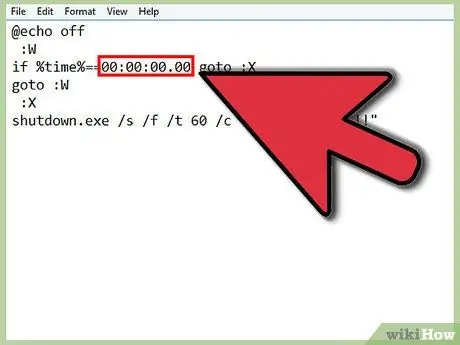
Vaihe 3. Vaihda "if %time %==" -osio haluamaasi aikaan
Asetusten on oltava muodossa: HH: MM: SS. MS ja 24 tunnin muodossa, jotta tämä toimii.
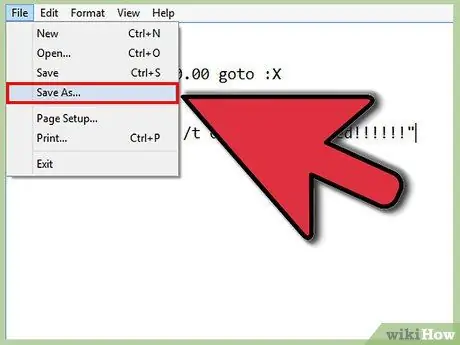
Vaihe 4. Valitse "Tiedosto> Tallenna nimellä"
- Vaihda Tallenna tyypiksi -ruutuun Kaikki tiedostot
- Kirjoita "timer.bat" "tiedostonimeksi" ja napsauta "Tallenna"
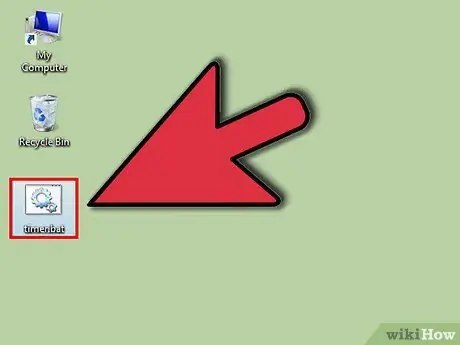
Vaihe 5. Kaksoisnapsauta tiedostoa
"Komentorivi" -näyttö tulee näkyviin.

Vaihe 6. Pidä tämä ikkuna auki työsi aikana
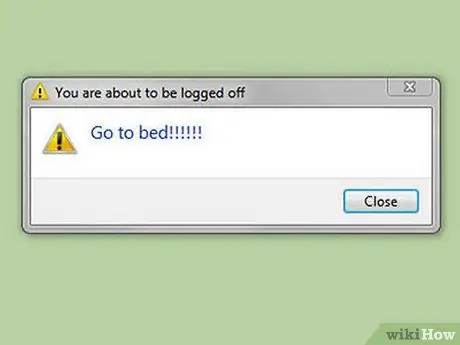
Vaihe 7. Kun menetelmässä 3 määritetty aika saapuu, tietokone näyttää viestin minuutin ajan ja sitten tietokone sammuu
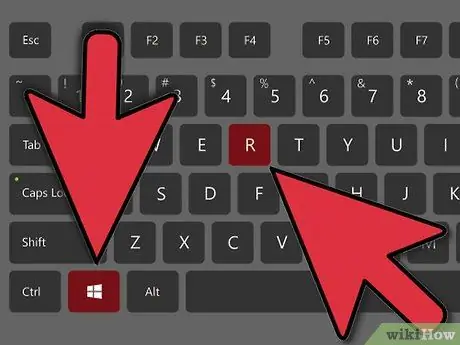
Vaihe 8. Jos haluat peruuttaa sammutusprosessin, paina Windows -näppäintä (avain, jossa on Microsoft -logo) + R
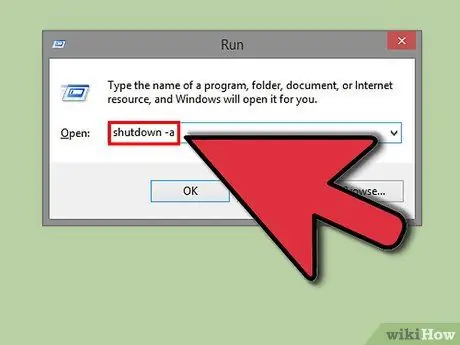
Vaihe 9. Kirjoita avautuvaan ikkunaan “shutdown -a” ilman lainausmerkkejä ja paina “Enter”
"Komentokehote" -ikkuna tulee näkyviin ja katoaa sitten. Samanlainen ilmapallo tulee myös näkyviin.
Varoitus
- Nämä menetelmät koskevat vain Windows 7 -käyttäjiä. Tämä ohjelma ei toimi muissa käyttöjärjestelmissä.
- Muista jättää "komentorivi" -ikkuna auki. Voit kutistaa sen haluamallasi tavalla.






